- Parte 1: Las razones por las que el iPad está deshabilitado Conéctese a iTunes
- Parte 2: Un método fácil para anular la desactivación de un iPad bloqueado
- Parte 3: Cómo anular la desactivación de un iPad a través de Buscar mi iPad
- Parte 4: Cómo anular la desactivación de un iPad con iTunes
- Parte 5: Preguntas frecuentes sobre cómo anular la desactivación de un iPad
Desbloquee el ID de Apple, elimine la contraseña de la pantalla, omita el tiempo de pantalla.
- Desbloquear ID de Apple
- Omitir el bloqueo de activación de iCloud
- Herramienta de desbloqueo de Doulci iCloud
- Desbloquear Fábrica iPhone
- Bypass iPhone Passcode
- Restablecer contraseña de iPhone
- Desbloquear ID de Apple
- Desbloquear iPhone 8 / 8Plus
- Eliminación de bloqueo de iCloud
- Desbloqueo de iCloud Deluxe
- Bloqueo de pantalla iPhone
- Desbloquear iPad
- Desbloquear iPhone SE
- Desbloquear iPhone Tmobile
- Eliminar contraseña de ID de Apple
iPad está deshabilitado Conéctese a iTunes: 3 métodos probados para inhabilitar un iPad
 Actualizado por Lisa ou / 08 de septiembre de 2021 16:30
Actualizado por Lisa ou / 08 de septiembre de 2021 16:30La configuración de seguridad de Apple bloqueará cualquier dispositivo iOS después de 10 contraseñas incorrectas consecutivas. Después de eso, recibirá un mensaje de error que "iPad está deshabilitado conéctese a iTunes ". ¿Cómo deshabilitar un iPad bloqueado? Si necesita ingresar al iPad bloqueado sin un código de acceso, aquí hay 3 métodos viables que debe conocer.
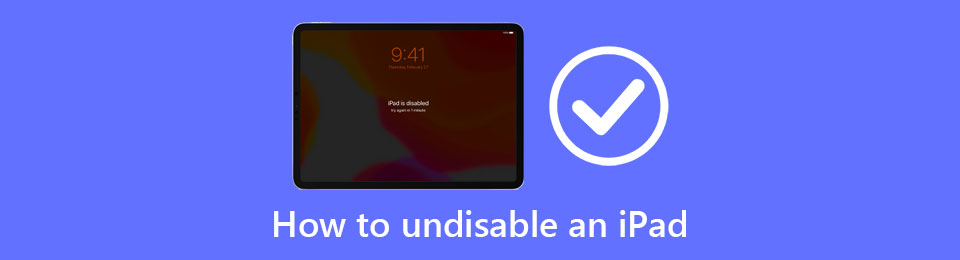

Lista de Guías
- Parte 1: Las razones por las que el iPad está deshabilitado Conéctese a iTunes
- Parte 2: Un método fácil para anular la desactivación de un iPad bloqueado
- Parte 3: Cómo anular la desactivación de un iPad a través de Buscar mi iPad
- Parte 4: Cómo anular la desactivación de un iPad con iTunes
- Parte 5: Preguntas frecuentes sobre cómo anular la desactivación de un iPad
Parte 1. Las razones por las que el iPad está deshabilitado Conéctese a iTunes
Tal como se mencionó anteriormente, el iPad se desactivará si se intenta iniciar sesión con el nombre de usuario y la contraseña incorrectos. Los complementos maliciosos y las intrusiones de virus son las razones para desactivar un iPad. Además, el error de actualización y la versión lenta de iOS también mostrarán el iPad está deshabilitado conéctese a iTunes error.
¿Necesita el código de acceso correcto para desactivar el iPad? Depende. Cuando utiliza los métodos predeterminados, como las funciones de iTunes y Find My iPad, aún se requiere el código de acceso correcto. Si no puede recordar el código de acceso, también puede elegir un desbloqueador de iPad para ingresar al dispositivo iOS.
Parte 2. Un método sencillo para anular la desactivación de un iPad bloqueado
Para acceder al iPad deshabilitado sin un código de acceso, o borrar el código de acceso del iPad, Desbloqueador de FoneLab iOS es un método todo en uno para eliminar los límites del iPad, incluido un iPad que no se puede desactivar. Cuando no pueda acceder al iPad bloqueado con Find My iPad o iTunes, debería ser un método viable para volver a controlar su iPad.
- Limpie el código de acceso del candado y desactive un iPad.
- Elimina el ID de Apple o la contraseña para inhabilitar un iPad.
- Desbloquee el Touch ID, Face ID o el código de acceso del dispositivo iOS.
- Compatible con iPad, iPad 2, iPad Pro, iPad Air, etc.
Paso 1Descargue e instale FoneLab iOS Unlocker en su computadora, puede iniciar el programa en su computadora. Elegir el Borrar código de acceso con la interfaz de usuario principal y haga clic en ella para continuar.

Paso 2Elija un cable USB y conecte su iPad a su computadora. Una vez que el programa detecta y reconoce su iPad automáticamente, puede hacer clic en el Inicio para anular la desactivación de su iPad.

Paso 3Confirma cierta información básica sobre tu iPad, como Categoría de dispositivo, Tipo de dispositivo y Modelo de dispositivo. Verifique si es correcto o no, luego haga clic en el Inicio al siguiente paso.

Paso 4Se necesitan unos segundos para anular la desactivación del iPad con el programa automáticamente. Es posible que deba ingresar un código de confirmación, solo ingrese el 0000 y haga clic en el descubrir del botón.

Parte 3. Cómo anular la desactivación de un iPad mediante Find My iPad
La Encuentra mi iPad La opción es la función predeterminada de iCloud, que le permite anular la desactivación de su iPad sin iTunes. Si ha desactivado un iPad de forma permanente, puede utilizar la función para borrar todo el contenido y la configuración. Además, es un método para borrar de forma remota el iPad si fue robado.
Paso 1Navegue al sitio web oficial de iCloud e inicie sesión en la cuenta, haga clic en el Encuentra mi iPad Botón en la parte inferior.
Paso 2Haga clic en el Para todos los dispositivos en la parte superior de la pantalla, desplácese hacia abajo hasta su iPad deshabilitado y seleccione el dispositivo.
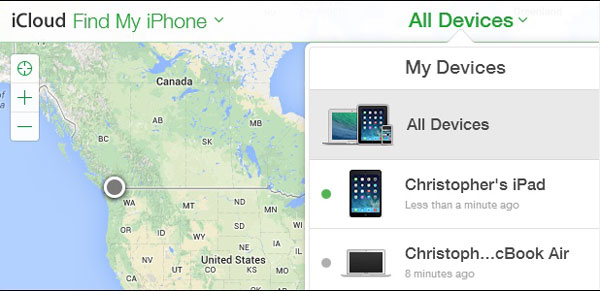
Paso 3Elija el Borrar iPad para desbloquear su iPad deshabilitado. Su iPad se reiniciará por completo y se eliminarán todos los datos.

FoneLab lo ayuda a desbloquear la pantalla del iPhone, elimina el ID de Apple o su contraseña, elimina el tiempo de pantalla o el código de restricción en segundos.
- Te ayuda a desbloquear la pantalla del iPhone.
- Elimina la ID de Apple o su contraseña.
- Elimine el tiempo de pantalla o el código de restricción en segundos.
Parte 4. Cómo anular la desactivación de un iPad con iTunes
Cuando su iPad está deshabilitado, aún puede usar la forma antigua de desbloquear su iPad deshabilitado con iTunes. Puede desbloquear su iPad deshabilitado sin restaurarlo si ya realizó copias de seguridad de datos periódicas. Si ya ha realizado una copia de seguridad de los datos a través de iTunes, ¡enhorabuena! Estas de suerte.
Paso 1Conecte su iPad deshabilitado a su computadora, espere a que su iPad se muestre en iTunes.
Paso 2Haga clic en el Resumen menú, y busque y haga clic en el restaurar iPad opción. Su iPad se desbloqueará y se restablecerá a la versión de respaldo de los datos.

Parte 5. Preguntas frecuentes sobre cómo anular la desactivación de un iPad
¿Cuántas veces puedo probar el código de acceso del iPad antes de que se desactive?
Normalmente, se le permite intentar 10 veces cada vez que un dispositivo iOS requiere un código de acceso. Puede cambiar la cantidad exacta de intentos fallidos antes de que su iPad se deshabilite y no se encienda.
¿Necesito una computadora para desactivar mi iPad?
No necesariamente. Si ya tiene la función Buscar mi iPad en la configuración de iCloud, podría restablecer y desbloquear su iPad de forma remota. Sin embargo, si no es así, es posible que se vea obligado a utilizar una computadora como centro de recuperación.
¿Se perderán mis datos después de desbloquear mi iPad?
Sí, a menos que ya tenga una copia de seguridad de iTunes en su disco duro, no hay forma de que pueda guardar sus datos actuales en su iPad ya deshabilitado.
Conclusión
Cuando su iPad está bloqueado y no sabe qué hacer, siempre es posible buscar ayuda de FoneLab iOS Unlocker. Fácilmente podría ayudarlo a desbloquear su iPad deshabilitado, sin iTunes. Si necesita desbloquear su iPad sin una computadora, también hay opciones disponibles como Buscar mi iPad.
FoneLab lo ayuda a desbloquear la pantalla del iPhone, elimina el ID de Apple o su contraseña, elimina el tiempo de pantalla o el código de restricción en segundos.
- Te ayuda a desbloquear la pantalla del iPhone.
- Elimina la ID de Apple o su contraseña.
- Elimine el tiempo de pantalla o el código de restricción en segundos.
